Beat là nền tảng cho âm nhạc và thường đóng vai trò là chất xúc tác để tạo ra toàn bộ tác phẩm. Việc tạo beat rất dễ dàng và mang lại cảm giác thỏa mãn. Sau đây là 3 ứng dụng yêu thích để tạo beat và sáng tác nhạc bất cứ khi nào và bất cứ nơi nào cảm hứng ập đến.
1. Groovepad
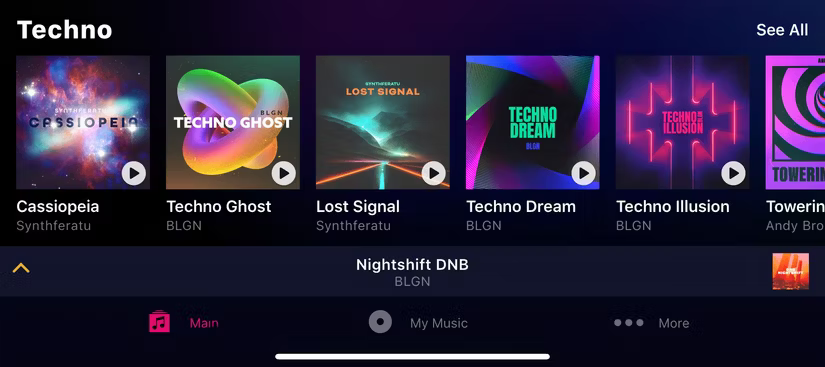
Groovepad là ứng dụng DJ ảo cung cấp phần giới thiệu hữu ích về những điều cơ bản của việc sáng tác nhạc và nhiều building block khác nhau tạo nên nhạc điện tử. Ứng dụng này được thiết kế như một trình sắp xếp bước dễ sử dụng với nhiều bộ lọc, hiệu ứng, thành phần sáng tạo và có khả năng ghi lại các bản nhạc ngay lập tức.
Sắp xếp beat bằng Groovepad
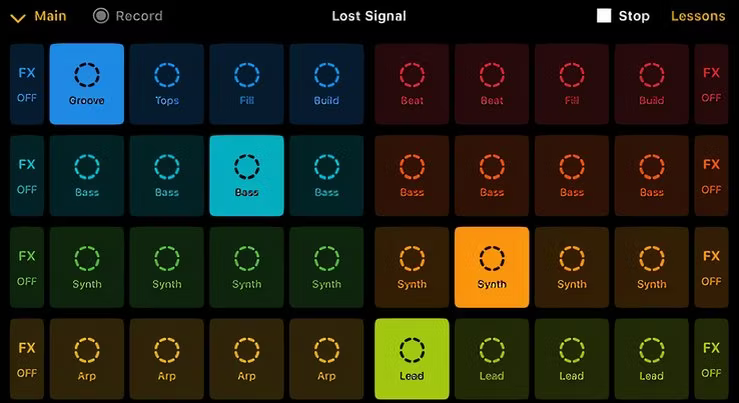
Mở Goovepad và chọn một bản tổng hợp từ hàng trăm tùy chọn trên nhiều thể loại, bao gồm EDM, techno, house, hip-hop, dubstep và nhiều thể loại khác. Lựa chọn của bạn sẽ mất vài giây để load và sau đó bạn sẽ thấy một ma trận gồm nhiều loop nhạc cụ khác nhau, bao gồm synth, bass, lead, pad và beat.
Nhấn một lần để kích hoạt từng sample hoặc nhấn hai lần để hủy kích hoạt chúng khi bạn xây dựng các sáng tác của mình theo thời gian thực. Bạn có thể nhấn Record ở góc trên bên trái để lưu các sáng tác âm nhạc của mình trong khi làm việc và xem Lessons trong ứng dụng ở góc trên bên phải màn hình Groovepad để thực hành xây dựng các bản nhạc và nắm được nhịp độ.
Thêm bộ lọc và hiệu ứng bằng Groovepad
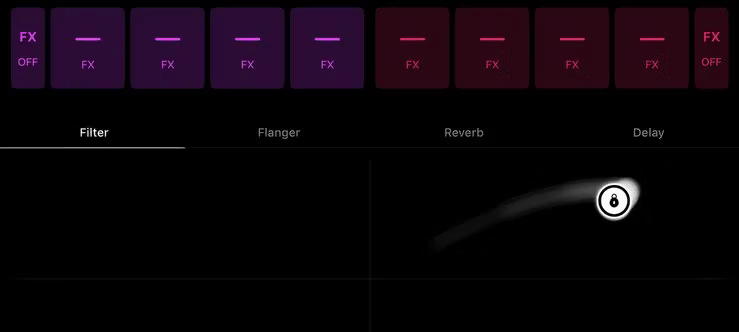
Nhấn nút FX ở góc trên bên trái. Một phần ba dưới cùng của màn hình dành riêng cho trackpad, cho phép bạn kéo ngón tay để áp dụng các bộ lọc và hiệu ứng. Trong menu ngay phía trên trackpad, hãy chọn bộ lọc hoặc hiệu ứng bạn muốn kiểm soát và di chuyển con trỏ để tăng/giảm mức độ của bộ lọc hoặc hiệu ứng đó.
Nhấn nút Hold để khóa hiệu ứng tại chỗ khi bạn viết nhạc và nhấn lại lần nữa để khôi phục âm thanh về trạng thái mặc định.
Xuất âm thanh từ Groovepad
Nhấn Record một lần nữa để dừng ghi âm. Một cửa sổ pop-up sẽ xuất hiện khi bạn thực hiện thao tác này, nhắc bạn đặt tên và lưu file của mình. Sau đó, file sẽ xuất hiện trong menu My Music ở cuối ứng dụng. Nhấn vào ba dấu chấm dọc bên cạnh file để chia sẻ nhạc của bạn hoặc lưu vào thư mục.
Mặc dù Groovepad cung cấp nhiều âm thanh và beat khác nhau, nhưng tính linh hoạt của nó bị hạn chế và không phải là một công cụ sáng tạo nghiêm túc. Tuy nhiên, những nhạc sĩ mới vào nghề sẽ được hưởng lợi từ thời gian dùng thử miễn phí 7 ngày để tìm hiểu những điều cơ bản về xây dựng bản nhạc và sử dụng hiệu ứng. Những người dùng có kinh nghiệm hơn sẽ thấy nó hữu ích như một công cụ phác thảo nhạc để hình thành ý tưởng và phần nhạc nền.
2. Roland Zenbeats
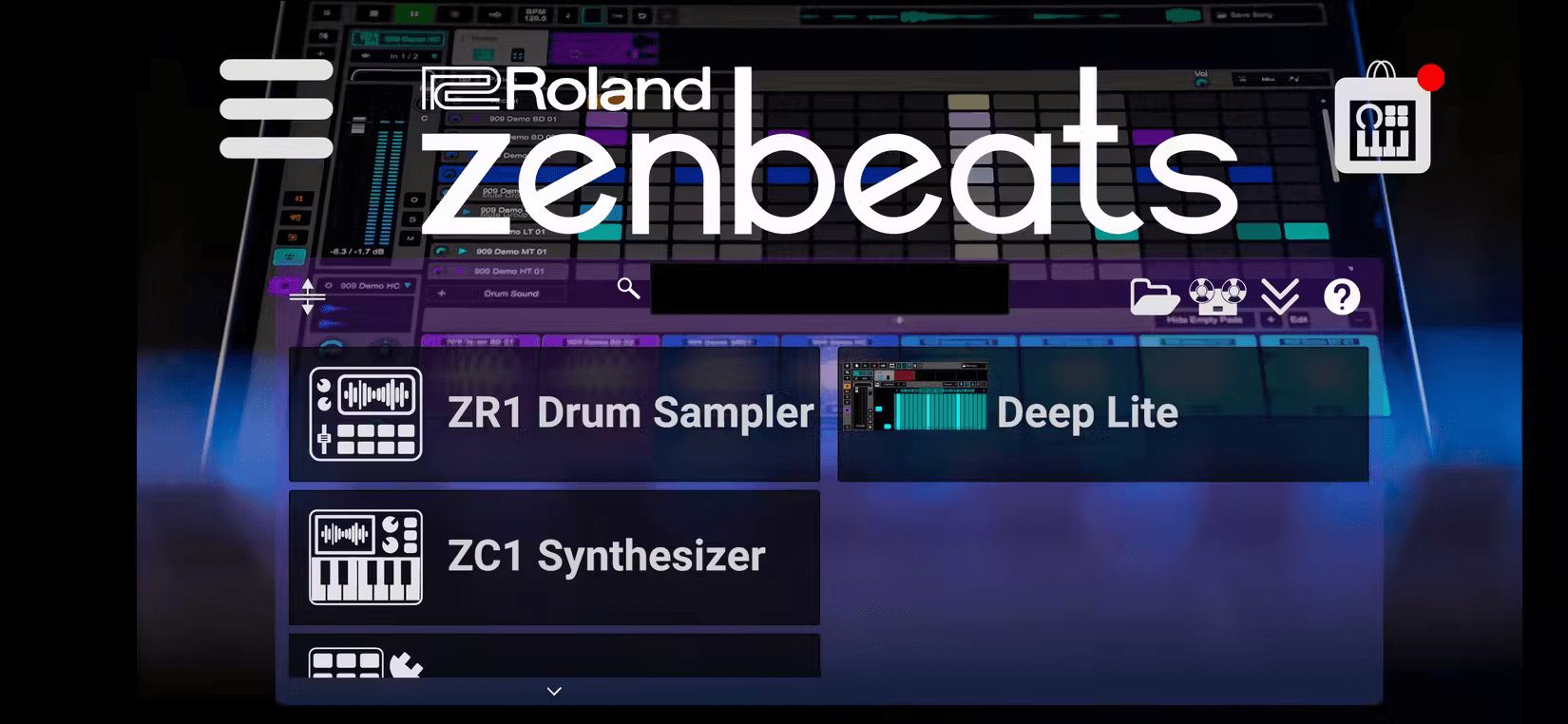
Zenbeats là một ứng dụng thú vị của công ty Roland Nhật Bản, nơi đã tạo ra hệ thống hỗ trợ điều khiển âm thanh bộ gõ 808 huyền thoại và nhiều nhạc cụ điện tử mang tính biểu tượng khác. Ứng dụng này hoạt động với các nhạc cụ âm thanh và MIDI trên máy tính và thiết bị di động, bao gồm một công cụ lấy sample trống, đàn synthesizer và bộ mix để tạo ra những kiệt tác.
Tạo beat bằng Zenbeats
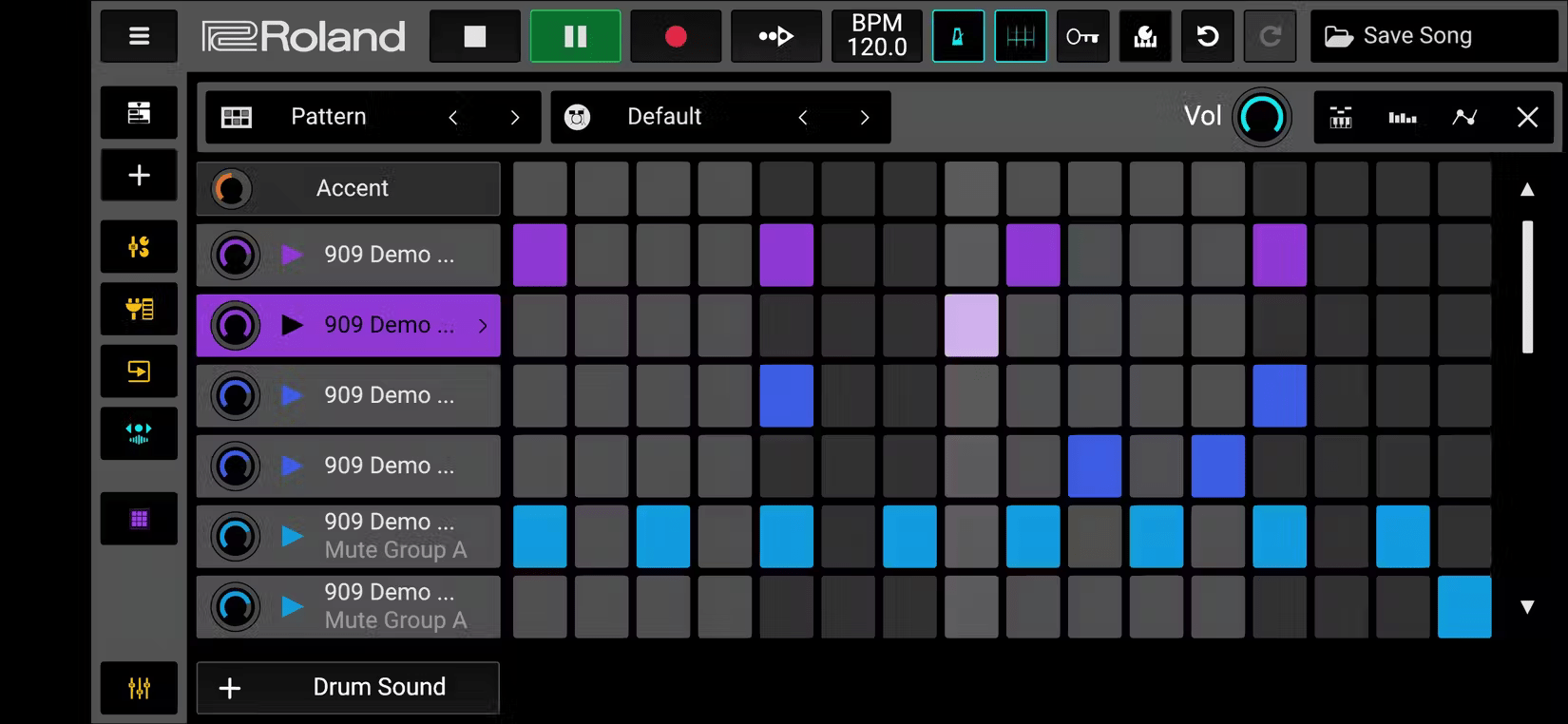
- Chọn ZR1 Drum Sampler trong menu chính và nhấn đúp vào track được highlight.
- Nhấn nút Grid ở bên trái để tối đa hóa trình sắp xếp theo bước.
- Chọn một bộ trống từ menu phía trên trình sắp xếp theo bước.
- Nhấn nút Play màu xanh lá cây. Trình sắp xếp của bạn sẽ bắt đầu lặp lại.
- Nhấn vào ma trận để nhập beat từ các nhạc cụ gõ khác nhau theo những khoảng thời gian mong muốn.
Thêm âm thanh và hiệu ứng bằng Zenbeats
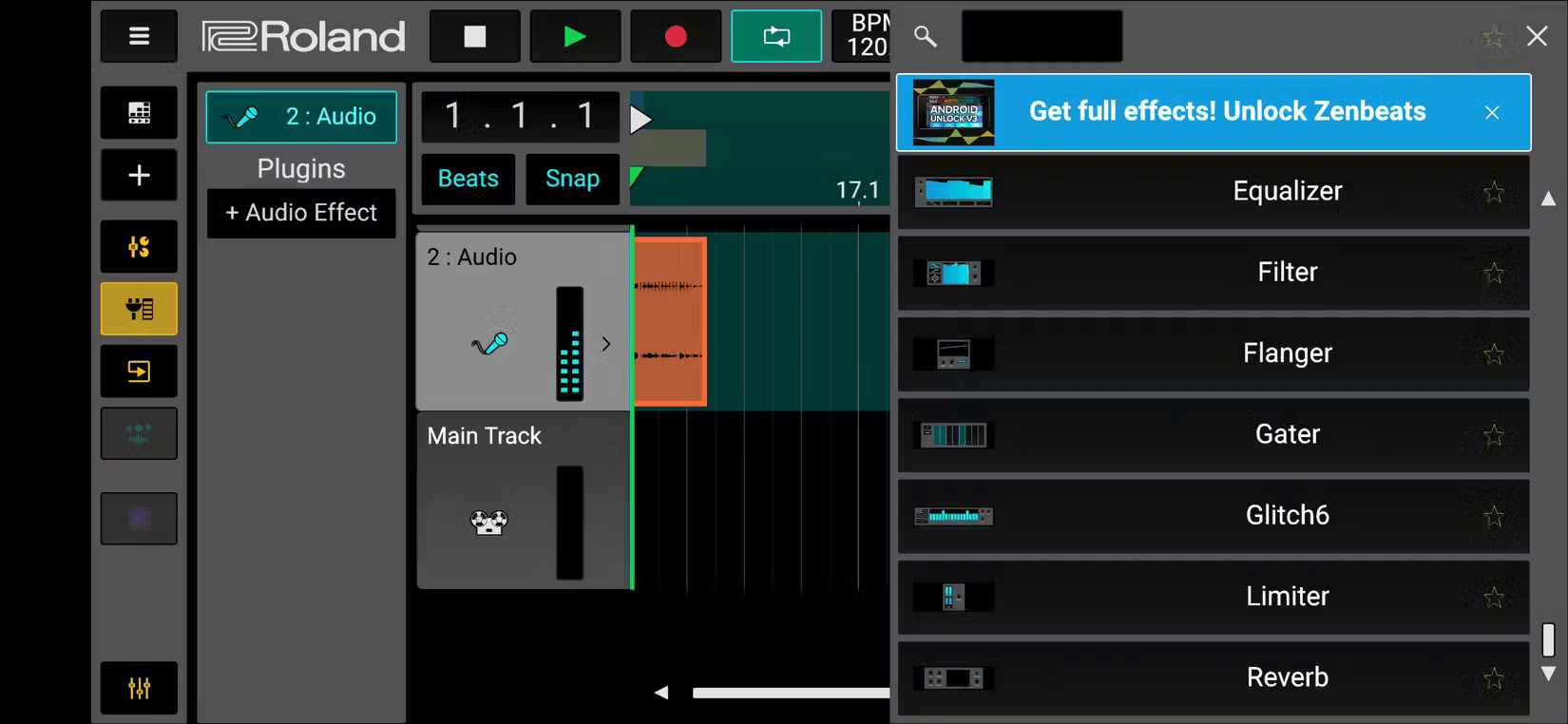
- Nhấn vào dấu + ở bên trái và chọn Audio Track.
- Trên iOS và Android, thiết bị của bạn sẽ kết nối với micro tích hợp theo mặc định. Nếu bạn muốn sử dụng nguồn đầu vào thay thế, hãy vào Settings > Audio > Audio Device và chọn thiết bị ưa thích của bạn từ menu drop-down.
- Khi đã sẵn sàng, hãy nhấn nút Record màu đỏ để ghi âm thanh.
- Chọn track âm thanh của bạn và nhấn Settings > + Audio Effect để thêm hiệu ứng. Các hiệu ứng của bạn sẽ được liệt kê ở bên phải.
- Chọn hiệu ứng mong muốn của bạn (chẳng hạn như Reverb). Sau đó, sử dụng giao diện pop-up để điều chỉnh các thông số.
Xuất âm thanh từ Zenbeats
- Nhấn Save Song ở góc trên bên phải màn hình.
- Đặt tên cho track và nhấn Save.
- Nhấn vào tên bài hát mới của bạn ở góc trên bên phải nơi trước đó có ghi Save Song.
- Nhấn Export Song và chọn thư mục đích của bạn.
Zenbeats gần như là một workstation âm thanh kỹ thuật số hoàn chỉnh, có khả năng tạo ra kết quả có âm thanh chuyên nghiệp, nhờ vào kinh nghiệm phong phú và các nhạc cụ phần mềm tuyệt vời của Roland. Chương trình toàn diện và trực quan này lý tưởng để tạo nhạc điện tử theo mọi phong cách và phù hợp với các nhạc sĩ ở mọi trình độ, mặc dù giao diện người dùng của nó ban đầu có vẻ khó sử dụng.
3. BandLab
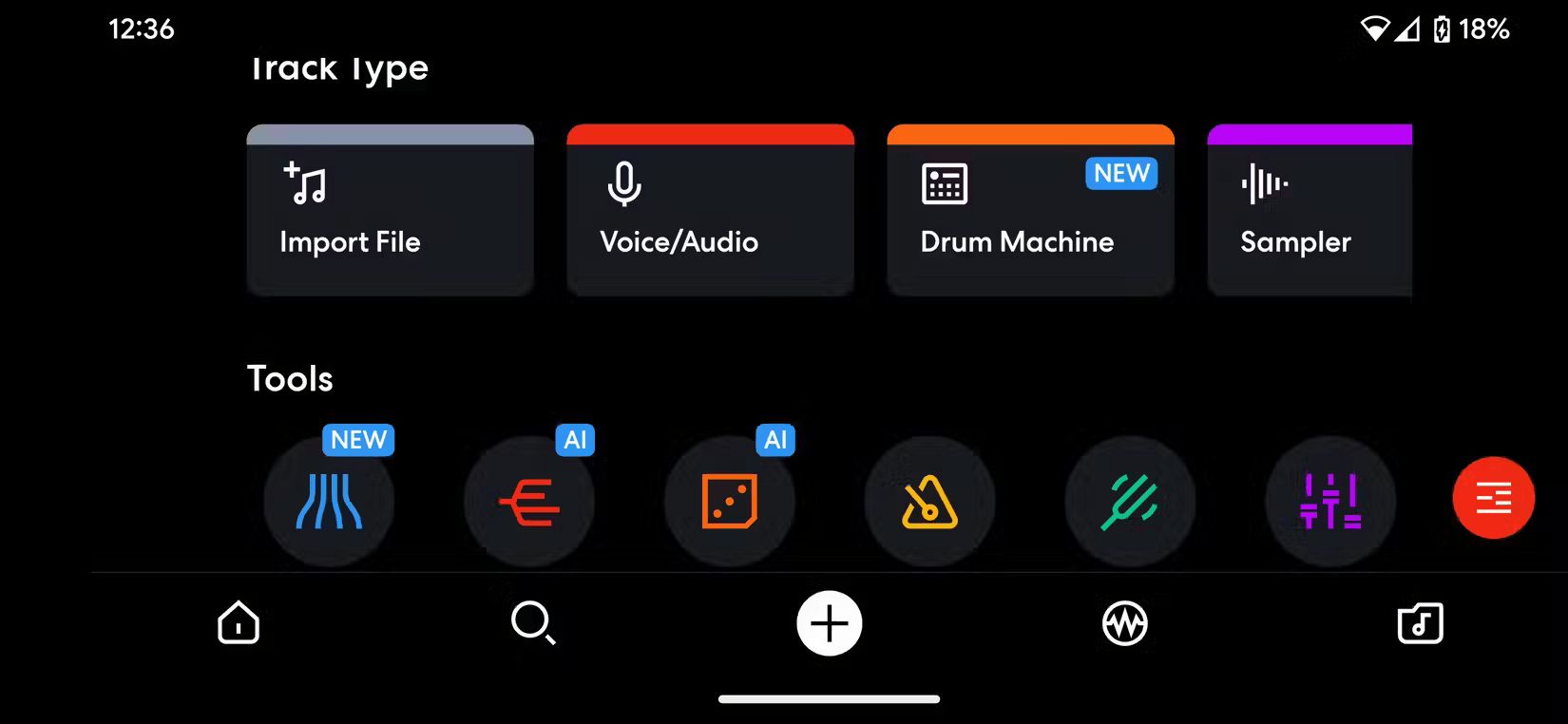
Nếu bạn muốn mở rộng beat của mình thành một bài hát hoàn chỉnh với các nhạc cụ âm thanh và giọng hát, BandLab có thể là lựa chọn tốt nhất để thực hiện.
Phần mềm này cũng có các tính năng mạng xã hội để kết nối bạn và những nhạc sĩ có cùng chí hướng, cũng như chia sẻ tài liệu của bạn với công chúng. Nó cũng có một trong những trình sắp xếp trực quan và thú vị nhất với nhiều bộ trống và hiệu ứng cài sẵn.
Tạo beat bằng BandLab
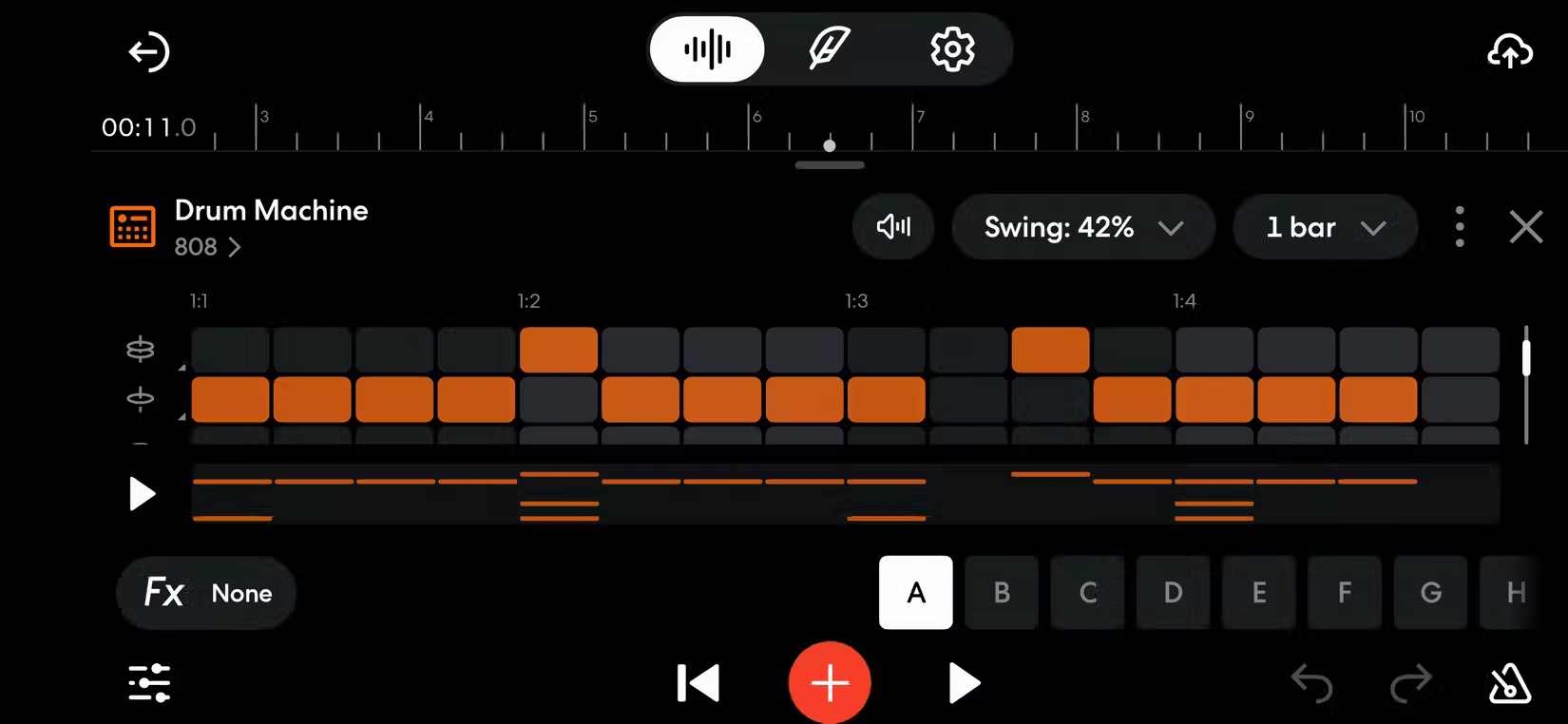
- Mở BandLab và chọn Drum Machine từ menu pop-up.
- Chọn một sample có sẵn hoặc chọn Empty để tạo sample của riêng bạn.
- Chọn một bộ trống từ menu trên cùng.
- Các nhạc cụ gõ được xếp hàng ở bên trái. Nhấn vào ma trận để thêm beat theo khoảng thời gian mong muốn.
- Di chuyển thanh trượt Swing để thay đổi cảm giác về một hiệu ứng.
Thêm âm thanh và hiệu ứng bằng BandLab
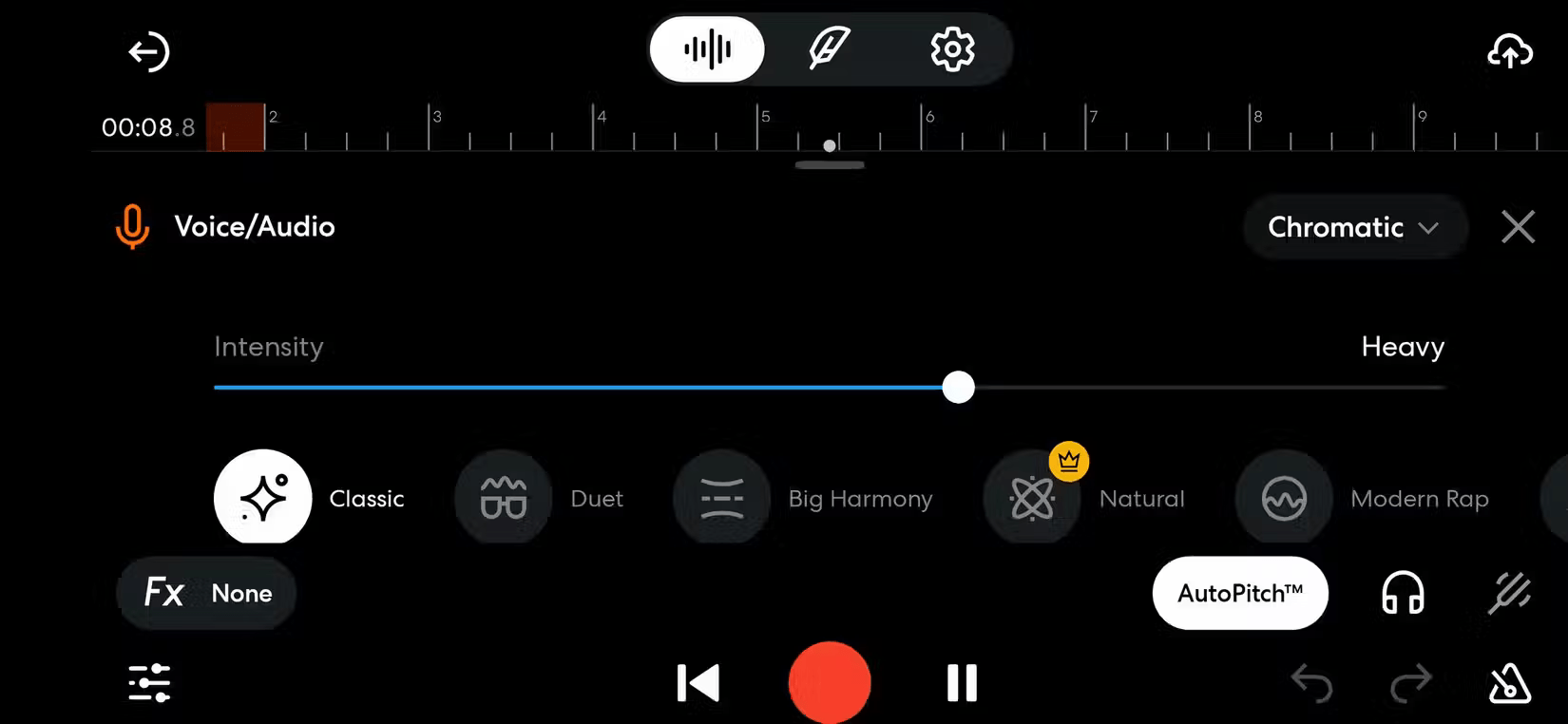
- Nhấn vào dấu + để thêm một track mới.
- Chọn nhạc cụ bạn muốn.
- Trên thiết bị di động, BandLab sẽ tự động chọn đầu vào âm thanh.
- Nhấn nút Record và bắt đầu âm thanh của bạn.
- Nhấn vào nút FX gần phía dưới bên trái màn hình để chọn hiệu ứng từ bộ sưu tập mở rộng. Ngoài ra, hãy nhấn vào nút AutoPitch bên cạnh cho giọng hát để giúp hiệu chỉnh các nốt thăng hoặc giáng.
Xuất âm thanh từ BandLab
- Để xuất âm thanh, hãy nhấn vào biểu tượng đám mây ở góc trên bên phải màn hình.
- Bạn có tùy chọn Save hoặc Publish tác phẩm của mình.
- Chọn Save để đặt tên cho dự án của bạn, dự án này sẽ được lưu trong Library.
Ứng dụng này có nhiều tính năng dành cho nhạc công, ca sĩ và lập trình viên, rất dễ sử dụng nhưng có thể tạo ra kết quả nghe chuyên nghiệp. Có autotune và EQ cho giọng hát, amp mô phỏng và hiệu ứng cho nghệ sĩ guitar, cùng một loạt nhạc cụ MIDI để tô điểm cho track của bạn. Đây là giải pháp tạo nhạc di động trọn gói tốt nhất phù hợp với mọi thể loại và khả năng.
Chỉ cần điện thoại và ứng dụng phù hợp, bạn có thể tạo ra những bản nhạc nghe như được tạo ra trong phòng thu. Hãy dùng thử những ứng dụng này để tự mình trải nghiệm nhé!
 Công nghệ
Công nghệ  AI
AI  Windows
Windows  iPhone
iPhone  Android
Android  Học IT
Học IT  Download
Download  Tiện ích
Tiện ích  Khoa học
Khoa học  Game
Game  Làng CN
Làng CN  Ứng dụng
Ứng dụng 








 Thương mại Điện tử
Thương mại Điện tử  Nhạc, phim, truyện online
Nhạc, phim, truyện online  Phần mềm học tập
Phần mềm học tập 









 Linux
Linux  Đồng hồ thông minh
Đồng hồ thông minh  macOS
macOS  Chụp ảnh - Quay phim
Chụp ảnh - Quay phim  Thủ thuật SEO
Thủ thuật SEO  Phần cứng
Phần cứng  Kiến thức cơ bản
Kiến thức cơ bản  Lập trình
Lập trình  Dịch vụ công trực tuyến
Dịch vụ công trực tuyến  Dịch vụ nhà mạng
Dịch vụ nhà mạng  Quiz công nghệ
Quiz công nghệ  Microsoft Word 2016
Microsoft Word 2016  Microsoft Word 2013
Microsoft Word 2013  Microsoft Word 2007
Microsoft Word 2007  Microsoft Excel 2019
Microsoft Excel 2019  Microsoft Excel 2016
Microsoft Excel 2016  Microsoft PowerPoint 2019
Microsoft PowerPoint 2019  Google Sheets
Google Sheets  Học Photoshop
Học Photoshop  Lập trình Scratch
Lập trình Scratch  Bootstrap
Bootstrap  Năng suất
Năng suất  Game - Trò chơi
Game - Trò chơi  Hệ thống
Hệ thống  Thiết kế & Đồ họa
Thiết kế & Đồ họa  Internet
Internet  Bảo mật, Antivirus
Bảo mật, Antivirus  Doanh nghiệp
Doanh nghiệp  Ảnh & Video
Ảnh & Video  Giải trí & Âm nhạc
Giải trí & Âm nhạc  Mạng xã hội
Mạng xã hội  Lập trình
Lập trình  Giáo dục - Học tập
Giáo dục - Học tập  Lối sống
Lối sống  Tài chính & Mua sắm
Tài chính & Mua sắm  AI Trí tuệ nhân tạo
AI Trí tuệ nhân tạo  ChatGPT
ChatGPT  Gemini
Gemini  Điện máy
Điện máy  Tivi
Tivi  Tủ lạnh
Tủ lạnh  Điều hòa
Điều hòa  Máy giặt
Máy giặt  Cuộc sống
Cuộc sống  TOP
TOP  Kỹ năng
Kỹ năng  Món ngon mỗi ngày
Món ngon mỗi ngày  Nuôi dạy con
Nuôi dạy con  Mẹo vặt
Mẹo vặt  Phim ảnh, Truyện
Phim ảnh, Truyện  Làm đẹp
Làm đẹp  DIY - Handmade
DIY - Handmade  Du lịch
Du lịch  Quà tặng
Quà tặng  Giải trí
Giải trí  Là gì?
Là gì?  Nhà đẹp
Nhà đẹp  Giáng sinh - Noel
Giáng sinh - Noel  Hướng dẫn
Hướng dẫn  Ô tô, Xe máy
Ô tô, Xe máy  Tấn công mạng
Tấn công mạng  Chuyện công nghệ
Chuyện công nghệ  Công nghệ mới
Công nghệ mới  Trí tuệ Thiên tài
Trí tuệ Thiên tài